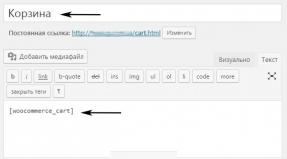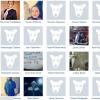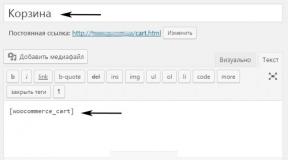Аватан необычный фоторедактор без регистрации. Как работать в редакторе фотографий Avatan. Что умеет бесплатный фото-редактор Аватан
Яркие цвета, интересные эффекты, всевозможные рамки и стикеры делают фотографии цепляющими, наполняют их жизнью. Визуально приятнее смотреть на красивые и эстетичные кадры, а правильно подобранный оттенок добавит фотографии контраста. Все это можно сделать при помощи фоторедактора Аватан и Аватан плюс онлайн.
Редакторы предназначены для обработки фотографий, путем наложения:
- Эффектов;
- Текстур;
- Рамок;
- Наклеек (стикеров);
- Фона;
- Множества других действий.
Avatan в своем использовании проще , он предполагает текстуры и эффекты в качестве 2D, т.е. без объемных фигур. В Интерфейсе сервиса разберется даже неопытный пользователь. Все редакторы уже имеются в приложении, скачивать или долго искать не требуется. Avatan Plus предназначен для более сложной обработки фото и наложения замысловатых объектов. Стикеры и эффекты, когда-то были созданы такими же пользователями и предоставлены в бесплатное использование.
Регистрация на Аватан
Регистрация предполагает выбор никнейма , указание электронного почтового адреса, пароль, согласие с условиями пользования. Не обязательным является согласие на получение новостей от приложения. Регистрация бесплатная, она необходима для фиксации аккаунта пользователя (сохранение фотографий в сервисе, добавление понравившихся фильтров в «избранное»). Регистрация доступна только в Avatan Plus.
Аватан Плюс — Социальный фоторедактор
Аватан плюс (https://avatanplus.com/) – это расширенная версия обычного фотошоп Аватана (https://avatan.ru/). Он позволяет добавлять объемные фигуры, выбрать эксклюзивные рамки, задействовать возможности не только градиентов (спектра цветов) но и уже созданных эффектов. В Avatan Plus расширяются возможности обработки фото.
Функционал редактора
Редактор самостоятельно накладывает эффекты, рамки, текстуры и т.д. Пользователь выбирает лишь интенсивность наложения, место на фотографии и размер будущего эффекта или стикера. Как и в обычном редакторе, версия плюс имеет стандартные настройки фото:
- Обрезка.
- Поворот фото.
- Экспозиция.
- Цвета.
- Резкость.
- Кривые.
- Уровни.
Обзор инструментов
Основные инструменты:

До и после применения Ретуши.

Ретушь До

Ретушь После
Были применены инструменты :
- Устранение недостатков (прыщи и покраснения).
- Устранение бликов (на носу и щеках).
- Румянец (в области щек).
- Красные глаза.
- Тушь для ресниц и подводка глаз (обрисовка нижнего контура).
Выбрать фото для обработки можно с компьютера, телефона, контакта (в зависимости от того, на каком устройстве установлен редактор и где находятся ваши фото). Инструменты для редактирования описаны выше.
Аватан — необычный фоторедактор
Функционал Avatan предполагает меньше возможностей чем в версии плюс, однако «необычным фоторедактором» пользоваться проще.
Обзор функций и инструментов
- Основные инструменты идентичны
тем, что есть в версии плюс. Однако помимо них, обычный Аватан имеет:
- Осветление;
- Прожигание;
- Клонирование.
- Фильтры . Все имеющиеся фильтры уже представлены в ленте прокрутки. Обычно это черно-белый. Усиление какого-либо цвета.
- Эффекты . Эффектами является палитра оттенков, редактор представляет на выбор стилистически подобранные композиции цветов.
- Действия . Так же происходит наложение цвета, однако он интенсивнее обычных эффектов.
- Текстуры . Накладывается размытый объект (луч, радуга, туман и др.).
- Наклейки . Всевозможные объекты от ч/б до цветных, от мультяшных до реалистичных фигур (животные, спортивное снаряжение, цветы)
- Текст . В редакторе представлены все стили шрифта, которые есть в Word. Самостоятельный выбор места расположения текса и его размер.
- Ретушь . Убрать недостатки так же просто, как в версии плюс. Бонусом в обычной версии является клонирование. Можно не только убрать недостатки лица, но и уменьшить объемы тела, удлинить ноги и т.д.
- Рамки . Здесь они более простые, без затейливых узоров и фигур (белая рамка, скошенные края)
- Дополнительно . Дополнительным является романтическая атрибутика (сердечки, размытие по краям, розовые эффекты, розы и поцелуи).
- Избранное . Избранное выбираете вы сами, добавляя понравившиеся эффекты или стили во вкладку избранного.
Почему не открывается Аватан
Основной причиной является отсутствие флеш плеера, это расширение позволяющие открывать мультимедиа файлы. Решением будет установка флеш плеера . Второй причиной будут вирусы на компьютере, для решения проблемы установите антивирус или проверьте свое устройство.
страницы, вход с другого браузера так же могут решить проблему.
Приложение Аватан для Андроид
Приложение можно скачать с Плей Маркет, название редактора «Avatan – Фоторедактор и Ретушь» (https://play.google.com/store/apps/details?id=ru.avatan&hl=ru). Весит приложение пять с половиной мегабайт (вес равен двум трекам – это очень мало). Удобный интерфейс, есть платные фильтры , их цена тридцать рублей. Фотографию можно сделать непосредственно перед обработкой или загрузить из галереи.
Хотите легко и качественно обработать фото онлайн?. Наш бесплатный фоторедактор быстро исправит недостатки и улучшит качество цифровых фотографий.
Обрезка, поворот и изменение размера
Самыми востребованными в фоторедактировании являются такие базовые операции, как обрезка и поворот изображений. Поэтому мы создали интуитивно понятные и быстрые инструменты для выполнения этих действий.
С помощью функции «Поворот» вы можете вращать изображение на 90 градусов вправо и влево, отразить картинку по вертикали или горизонтали и выровнять горизонт. Все операции осуществляются легко и быстро. Чтобы кадрировать (или обрезать) фото, достаточно выбрать область обрезки. При сохранении обработанной фотографии вы можете выбрать расширение (.jpg или.png), качество и размер файла.
Обработать фото
Коррекция изображения
Используйте инструмент «Экспозиция» для регулировки яркости и контраста, коррекции теней и светлых участков фотографии. Вы также можете изменить цветовой тон, насыщенность и температуру. Инструмент «Резкость» позволяет увеличить резкость изображения в тех случаях, когда это необходимо. Меняя настройки каждого инструмента, вы будуте видеть происходящие изменения в режиме реального времени.
Сделать коррекцию фотоФоторамки, стикеры и текст
С фоторедактором сайт вы сможете с легкостью создать веселые и модные картинки, используя забавные стикеры, стильные фоторамки и красивые текстовые подписи.
В вашем распоряжении более 300 стикеров, 30 обрамлений (их толщину можно настроить) и 20 декоративных шрифтов для текстовых надписей. Большое поле для экспериментов.
Украсить фото

Фотоэффекты и фотофильтры
Трудно представить мир фотографии без возможности превратить фото из цветного в черно-белое, обработать его фильтром сепия или сделать виньетирование. Для творческой обработки у нас также есть эффект пикселизации.
Создавайте винтажные фотографии с помощью эффекта ретро, используйте Tilt-Shift эффект, чтобы превратить пейзажные снимки в «игрушечные» или же акцентируйте внимание зрителя на центральной области изображения с помощью эффекта виньетирования.
Среди многих фоторедакторов онлайн бесплатно без регистрации можно пользоваться далеко не всеми. Среди тех, которые предоставляют такую возможность – необычный фоторедактор Аватан или фотошоп онлайн я бы его назвала, который легко доступен в интернет.
Почему необычный? Им можно пользоваться как на его родительской странице, так и встроенной версией в социальную сеть Вконтакте. Примечателен аватан не только этим. Немного функций фотошопа, коллекция эффектов, ретушь и многое другое. И конечно же так востребованная в последнее время возможность фоторедактора менять внешность и макияж онлайн.
Сайт фоторедактора имеет имя https://avatan.ru. На нем вы найдете эффекты, наклейкпи, текстуры, фоны и даже готовые фотографии, которые можете вставить в ваше редактируемое изображение.
Работать с Аватаном на его родном сайте просто. Кликаете в верхней части экрана в верхнем горизонтальном меню «Редактировать» и загружаете свое фото с компьютера.

 Основные инструменты расположены слева. Первые три – обрезка, повернуть, изменить размер – вполне понятны. Следующий – экспозиция – для регулировки контраста и освещенности картинки. Кстати, осветлить отдельные участки фотографии можно с помощью инстумента, спрятанного во вкладке «Осветление». Достаточно выбрать диаметр кисти и пройтись ею по выбранным для осветления местам.
Основные инструменты расположены слева. Первые три – обрезка, повернуть, изменить размер – вполне понятны. Следующий – экспозиция – для регулировки контраста и освещенности картинки. Кстати, осветлить отдельные участки фотографии можно с помощью инстумента, спрятанного во вкладке «Осветление». Достаточно выбрать диаметр кисти и пройтись ею по выбранным для осветления местам.
Обратного эффекта, то есть затемнения отдельных участков, вы добьетесь, применив инструмент «Прожигание». Действет аналогично «Осветлению», также меняется диаметр кисти и ее сила или насыщенность.
Вкладка «Цвета» поможет сделать снимок более насыщенным или, наоборот, слегка обесцевтить его. Также с помощью этого инструмента можно регулировать оттенок выбранного цвета с холодной гаммы на теплую и наоборот. Очень интересная функция, хотя и мало применима в реальности.
Понравился мне инструмент «Резкость» и добавочный к нему ползунок с изменением четкости рисунка.
Я бы оставила в покое два следующих инструмента, если вы ими никогда ранее не пользовались – это «Кривые» и «Уровни». Они позволят вам корректировать присутствие конкретных цветов на картинке. Работают они сложновато для начинающих осваивать редактуру фотографий, и им я посвящу отдельный урок, тем более, что данная тема актуальна и для работы в фотошопе.
Шкала масштабирования рисунка расположена сразу под ним, ползунком приближаете или удаляете изображение. Ту же самую операцию можно реализовать с помощью колесика мышки просто проскроллив картинку.
Переходим к горизонтальному меню. Здесь собраны эффекты, кторые «накладываются» на вашу фотографию.
Фильтры в Аватане
Фильтры в Аватане помогают изменить изображение – размыть, исказить, частично затемнить или высветить отдельные участки, чделать выпуклым одну часть и добавив пикселизации другой. Фильтры сгруппированы в несколько групп, каждая из которых работает по своему.

Основные позволят поработать с насыщенностью цвета и освещенностью. Здесь же можно выполнить размытие края фотографии (Виньетка)
«Камера» и «Цвет» также помогут отредактировать изображение с учетом размытия, четкости цвета. Стиль фото меняется в каждом инструменте.
Хороша вкладка «Фокус» С ее помощью вы можете сконцентрировать внимание зрителя на отдельном участке вашего изображения, изменив резкость, затемнив или высветлив остальную часть картинки.
«Художественные» эффекты помогут сделать из фотографии рисунков или «картину маслом».
Изрядно повеселиться вы сможете при работе во вкладках «Прочие», «Эксклюзивные» и «Дополнительные».
Эффекты и Действия
В Аватане встроены несколько разнообразных эффектов, применив которые вы получите свое фото с определенном стиле. Это может быть и ретро, и картинка в неоновом свете и другие. Главное – само изображение не меняется.
В наборах, представленных во вкладке «Действия», эффекты более разнообразны.
Текстуры
С помощью текстур можно добавить поверх картинки полупрозрачные изображения, начиная от солнечных бликов до лепестков роз. «Блестки», «Радуга», «Огонь» — названия говорят сами за себя.
Наклейки
Текст
Отличная возможность подписать фотографию или наложить на нее водяной знак. Главное достоинство редактора Аватан в том, что он предоставляет нам возможность писать по русски! Выделены в отдельную вкладочку кириллические шрифты и вам не придется перерывать всю библиотеку шрифтов, чтобы найти те, что пишут на родном нам языке.
Нужный вам текст необходимо вписать в прямоугольном поле, которое расположено сверху списка шрифтов.
После того, как кликнете кнопку «Добавить» текст появится на фотографии и откроется шкала дополнительных настроек цвета, прозрачности (ползунок «переход»), размера и расположения текста. Можно также отобразить по горизонтали или по вертикали. Отличная альтернатива Фотошопу.
Ретушь
Эта вкладка понравится тем, кто хочет поработать над своей внешностью: убрать морщинки, «загореть» или «нарумяниться». Есть также и редактор цвета глаз, «пластика» и даже «отбеливание зубов». А еще удлинение ног и похудание! Виртуальный косметический кабинет с возможностями изменения внешности без хирургического вмешательства.
Рамки
Еще одна отличная вкладка, расширяющая возможности редактирования изображений и подготовки их для публикации в интернете или в своем виртуальном альбоме. Рамка – она и в Африке рамка. Поэтому особо расписывать и рассказывать не буду. Выбирайте подходящую для вас, меняйте размер и другие характеристики для лучшего отображения и сохраняйте результат.
Аватан ВКонтакте
И на закуску самое главное – фоторедактор Аватан доступен в социальной сети ВКонтакте. Ссылочка https://vk.com/avatan
Там же вы можете создать простой коллаж, используя фотографии как со своего компьютера, так и из альбомов ВКонтакте. Отличное решение. Для коллажа вам следует выбрать сначала общий вид будущего коллажа.
Затем перетащить из альбома фотографии в нужные клеточки. И сохранить, кликнув на кнопочку «готово». Вот и все дела.
Если выбранное число столбцов или рядов для фотографий вам не подходит или вы хотите изменить расстояние между исходными фотографиями – воспользуйтесь дополнительными настройками во вкладке, обозначенной шестеренкой. Там же меняется фон-подложка под фото.
Вот такой отличный фоторедактор онлайн – разумная альтернатива Фотошопу, который становится все более сложным и профессиональным.
В отдельной статье читайте о том, именно в Аватане.

Откройте для себя неограниченные возможности фоторедактора
Вы новичок в обработке снимков, но при этом мечтаете про красочные и безупречные картинки? Приложение «Аватан» предоставляет всем пользователям возможность редактировать на высоком качественном и стильном уровне. Для этого разработчики оснастили проект интуитивно понятным интерфейсом, доступными «фишками» для преображения даже большого размера кадров.
Благодаря комфортному внутреннему пространству, вам не придется ломать голову, как пользоваться программой Avatan на компьютере . Достаточно загрузить фотографию из памяти устройства, социальной сети или других идентичных мест. После завершения обработки пользователи могут разместить снимок сразу в свой аккаунт в любую социальную сеть.
Проект очень популярен у пользователей со всего мира. Ежедневно им пользуется около десятка тысяч людей. Эта цифра с каждым днем увеличивается, ведь функционал позволяет без труда в несколько нажатий создать невероятно стильную картинку. Загрузите «Аватан» на свое устройство и убедитесь в этом самостоятельно.



Описание программы
«Avatan» — бесплатное приложение, позволяющее обрабатывать фотографии, применяя для этого неограниченное количество опций. Здесь пользователей ждут стильные наклейки, эффекты, стикеры, маски, фильтры, текстуры, ретушь, создание коллажей и многое другое. Разработчики регулярно добавляют новые возможности. При этом они не усложняют редактирование изображений, а только облегают процесс для непрофессионалов.
Преображение картинок – увлекательно и круто. Всего несколько минут на один кадр, и вы увидите потрясающий результат, который поразит вас. Убедитесь в этом сами, а как установить утилиту на компьютер мы расскажем ниже.
Как пользоваться программой «Avatan»?
Хотите скачать бесплатно программу Avatan на ПК, но не знаете, как ей пользоваться. Не останавливайтесь перед неизведанным, загрузите утилиту и наслаждайтесь легким способом редактирования фотографий. Одно нажатие позволит использовать опции из огромного количества фильтров, специального набора «плюшек» для глубокой ретуши селфи-снимков. Все предложенные возможности позволят очистить кожу, наложить стильный эффект, подписать картинку, то есть добавить уникальности.
Для начала пользователю потребуется открыть фотографию из социальных сетей, памяти устройства. После чего вы переноситесь на рабочее поле, где отображены большой набор инструментов. Они позволят изменить размеры кадра, цветопередачу, уровень освещения. Все «фишки» способны создать невероятный результат, который еще пару минут казалось, что не получится достичь.
В «Аватан» представлено больше 10 инструментов для ретуши селфи. Они делают кожу ровной, гладкой – одним словом идеальной. Также пользователи смогут отбелить зубки, избавиться от темных мешков под глазами, красных бликов, лишних килограмм и чрезмерной белизны открытых участков тела, лица. При этом все изменения отображаются максимально естественно, но несмотря на это, все же рекомендуем воздержаться от масштабной обработки.
Интерфейс разделен на несколько категорий:
- базовые инструменты для работы с графическими изображениями;
- легкие фильтры;
- профессиональные эффекты;
- глубокие и качественные изменения;
- текстура;
- дополнительные элементы (текст, рамки, наклейки);
- ретуширование.
Функциональные возможности
Разработчики прекрасно поработали над внутренним пространством. Здесь представлено около 150 профессиональных фильтров, к примеру, для пейзажей, портретов или художественной обработки. Потому после одного запуска приложения, пользователям не захочется останавливаться экспериментировать с эффектами.
Увлекательные особенности проекта – возможность предварительного просмотра работы, настройка степени интенсивности всех фильтров. На фотографиях вы сможете размещать стикеры, маски, текст, рамки.
Плюсы и минусы
Мы рекомендуем скачать бесплатную программу Avatan на компьютер тем людям, которые начинают свой путь в покорении фоторедакторов. Ведь она имеет множество достоинств:
- огромный арсенал опций (фильтры, эффекты, ретушь, маски, градиенты и текстура);
- простой, но детализированный интерфейс;
- легкость в использовании;
- интеграция с социальными сетями;
- регулярные обновления и дополнения новыми «фишками»;
- наличие функции «бэкап» к изначальному виду.
Недостатки:
- наличие встроенных покупок для открытия всего функционала программы;
- присутствие рекламных роликов.
Как установить «Avatan» на компьютер или ПК?
Скачать бесплатную программу Avatan на компьютер позволит функционал эмуляторов. Наиболее популярными приложениями считаются , Droid 4 X или Nox App Player . Они имитируют Android -гаджет на ПК, тем самым подстраивая все системные параметры под новое оборудование. Графика и производительность при этом не ухудшаются, а сенсорное управление меняется на клавиатуру и мышь.
Инсталлировать эмулирующую утилиту следует так:
- загрузить установочный файл с нашего сайта. У нас представлен софт для всех озвученных выше эмуляторов. Большинство пользователей и геймеров предпочитают Bluestacks 4 версию;
- запустить процесс установки;
- указать место на жестком диске для размещения соответствующей папки со всеми компонентами;
- дождаться окончания инсталляции, затем открыть программу и пройти регистрацию. Авторизоваться в проекте можно с помощью логина и пароля от Google -почты.
Раздел «настройки» позволяет пользователям подстроить способ управления под себя. Задать сочетание кнопок или клавиш за выполнение определенных действий.
Сегодня мы рассмотрим:
За летние месяцы многие успели сделать сотни фотографий, которые пылятся в папке на компьютере. На одних эффект красных глаз, другие испорчены неудачным фоном и т. д. Редкие кадры можно спасти в два счета. Для этого достаточно просто зайти на сайт онлайн-фотошопа Avatan.
Онлайн-сервис фотошоп Avatan предоставляет возможность своим пользователям хорошенько поработать над фотографиями: обрезать, сделать ретушь, применить специальные фильтры и эффекты…
Avatan своими глазами
После перехода на сайт бросается в глаза возможность работы в полноэкранном режиме. Достаточно просто нажать специальную кнопку в верхнем правом углу «Полный экран» и онлайн-ресурс разворачивается на весь экран.

Кнопка выхода из этого режима находится там же.

В основном окне онлайн-фотошопа мы видим:
- Кнопка переключения режима работы.
- Основные разделы по работе с изображением находятся сверху и имеют вид активной панели.
- Кнопки для загрузки фото с социальных сетей, компьютера, создание коллажей.
- Просмотр возможностей фотошопа Avatan на примерах.
- После загрузки фото одним из доступных способов, мы переходим к редактированию. Под основной панелью сверху открывается дополнительная, где представлены разделы с инструментами такие как «Основы», «Фильтры», «Ретушь» и др.
В правом верхнем углу располагаются функциональные кнопки для отмены действия или его повтора.
В нижнем правом углу есть регулятор масштаба. С помощью ползунка пользователь имеет возможность изменять размер изображения в окне сервиса.

В каждом из разделов редактирования присутствует кнопка, с помощью которой пользователь может добавить свой элемент, например, шрифт, наклейку…


Среди пользователей Avatan заслужил признание благодаря хорошим инструментам, доступному интерфейсу, хорошей базе эффектов и фильтров. Практически все можно добавить к изображению – это может быть интересный стикер, текст, несколько слоев или свой элемент.
Что хорошего в Avatan:
- Простой интерфейс в приятной оболочке, которая умеет размещаться на весь экран.
- Открывает любое изображение не только с папки компьютера, но и с альбома социальной сети.
- С помощью фильтров можно выровнять цвет, добавить контрастности…
- Огромный перечень инструментов в разделе «Редактировать».
- Среди инструментов можно найти красивые рамки и стикеры. Они не только сделают фото необычным, но и более красочным.
- Благодаря функции регулирования прозрачности, каждый эффект имеет массу вариаций в представлении на фотографии.
- Avatan часто обновляет базы эффектов, инструментов, а также работает над своим перформансом.
С помощью онлайн-фотошопа Avatan можно убрать блики, блеск, мелкие неровности с лица, сделать фигуру стройнее или добавить на фото интересный объект, украсить эффектами.